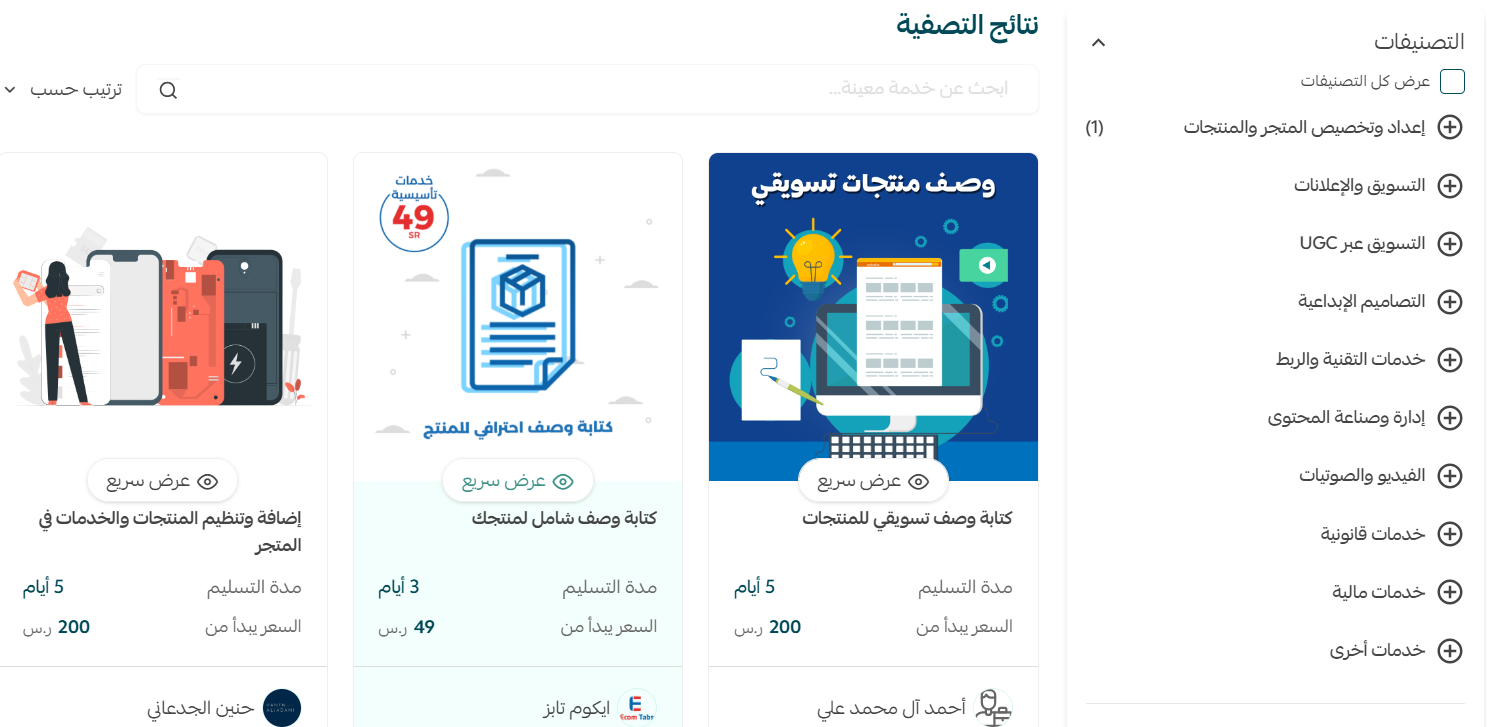خطوة إضافة المنتجات هي الأساس في إنشاء متجر ناجح وفي هذه المقالة سنوضح تفاصيل ومزايا إدارة المنتجات بشكل احترافي والادوات الهامة في تحديد خيارات المنتجات وإدارة بياناتها بدقة.
إضافة وإدارة المنتجات الجاهزة
أولاً- إضافة منتج جديد
1. من القائمة الجانبية للوحة التحكم، اضغط (المنتجات).

2. من صفحة المنتجات، اضغط (منتج جديد).

3. حدد نوع المنتج، وسنعمل على بطاقة منتج جاهز على سبيل المثال .
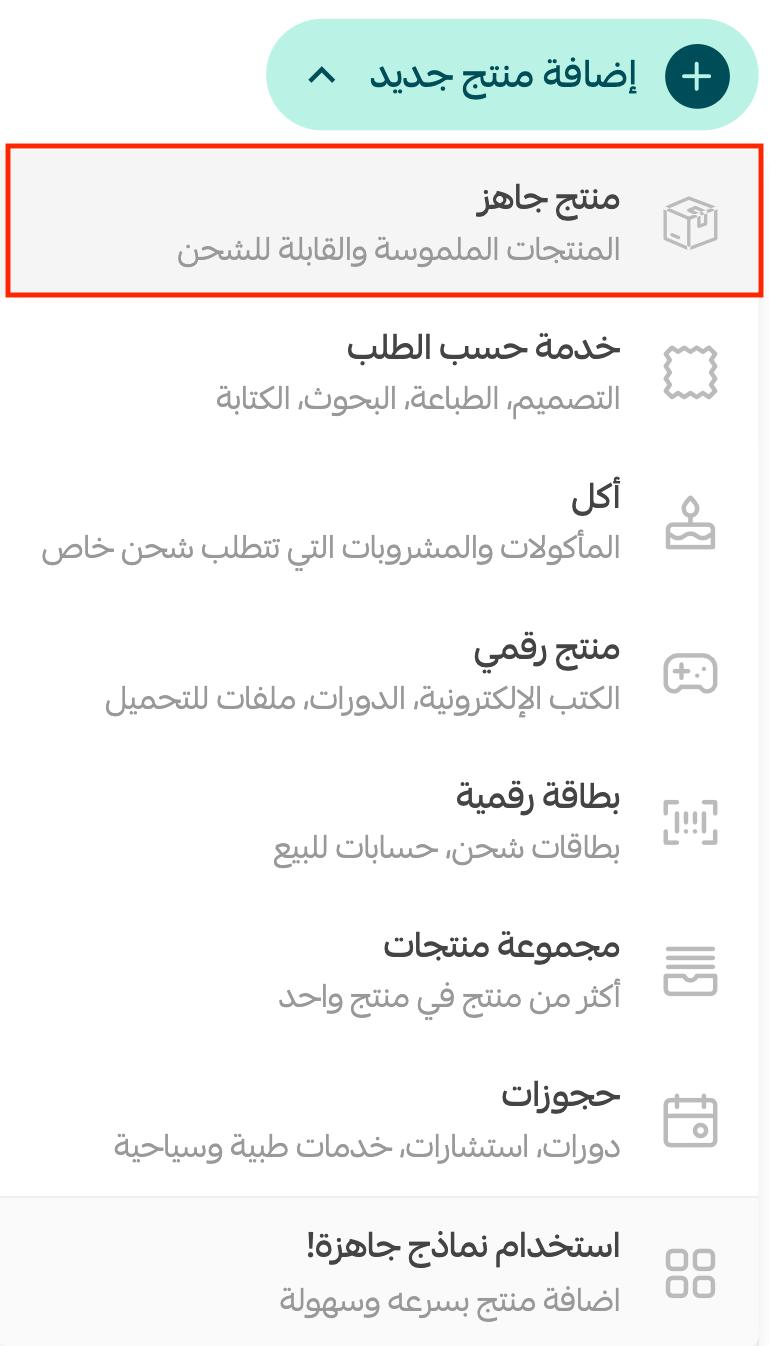
أدخل البيانات الأساسية للمنتج، ثم اضغط (حفظ).
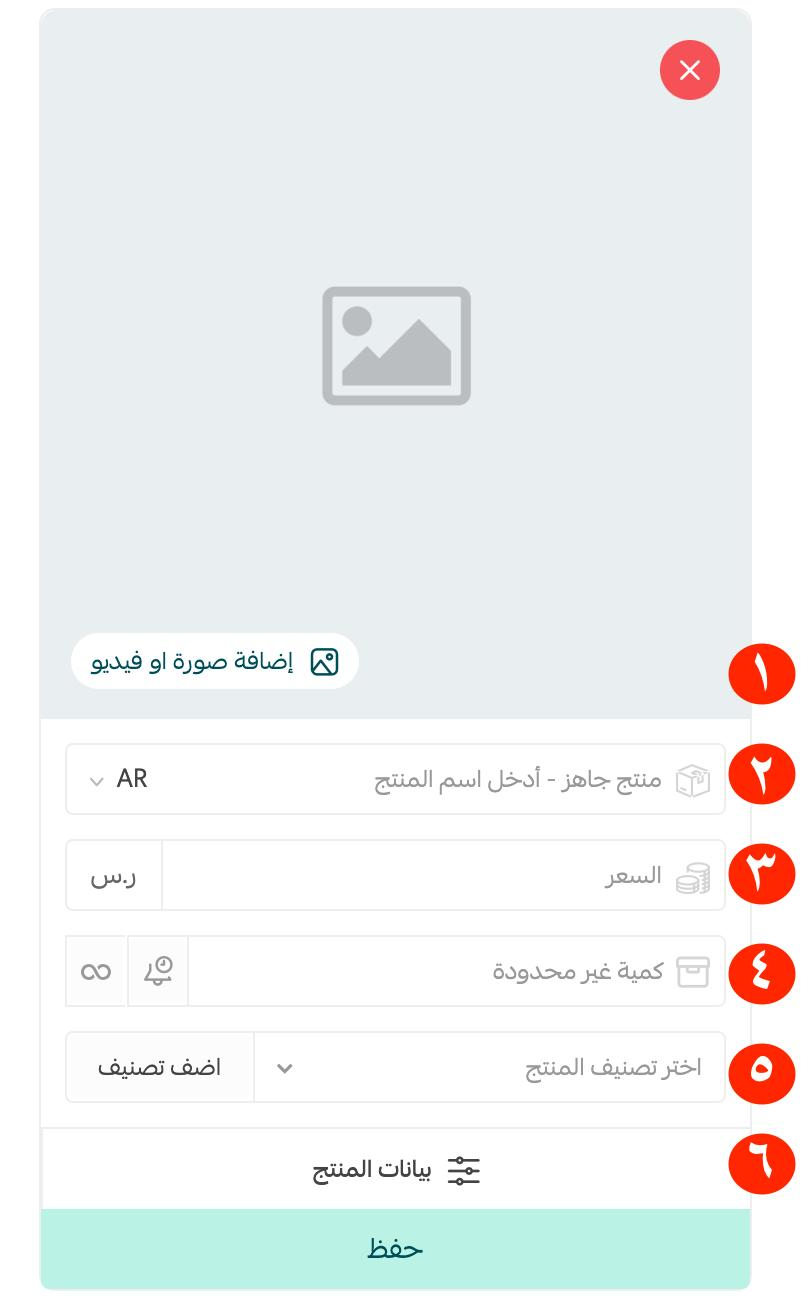
بيانات المنتج المطلوبة كالتالي:
1- إضافة صورة أو أكثر للمنتج، لمزيد من التفاصيل حول رفع صور وفيديوهات المنتج
2- اسم المنتج، اسم المنتج الذي سيظهر للعميل.
3- سعر المنتج، وهو سعر بيع المنتج.
4- كمية المنتج، وهي الكمية المتوفرة من المنتج.
5- تصنيف المنتج، ويساعد على تخصيص عرض المنتجات، عرض تقارير المنتجات، وغير ذلك. لمزيد من التفاصيل حول إدارة تصنيفات المنتجات
6- بيانات المنتج، لتخصيص تفاصيل المنتج كالكمية، السعر، رمز الباركود، وغيرها.
وستظهر بطاقة المنتج بعد الحفظ بهذا الشكل:
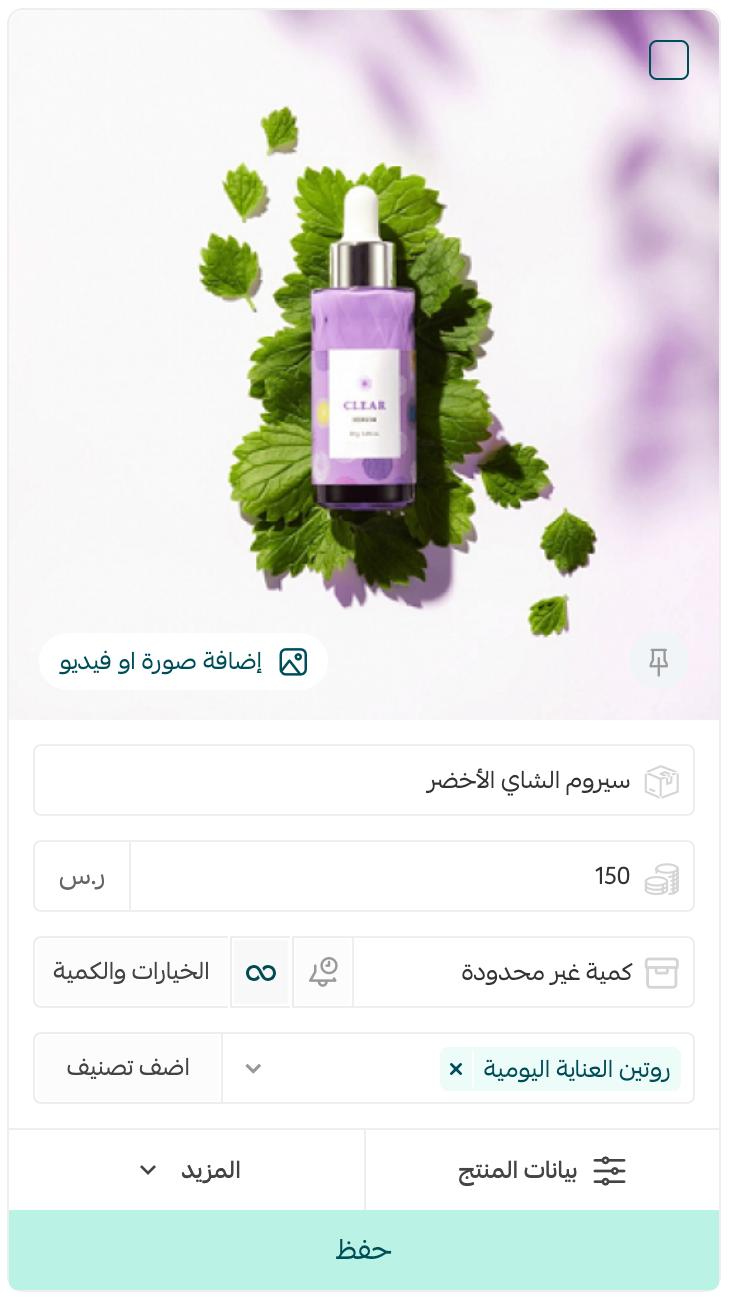
لمزيد من التفاصيل حول إضافة الأنواع الأخرى من المنتجات:
ثانياً- استخدام النماذج الجاهزة
لتسهيل تجربة إضافة المنتجات، يمكنك إضافة نماذج سريعة للمنتجات بالضغط (استخدام نماذج جاهزة) عند إضافة منتج جديد.
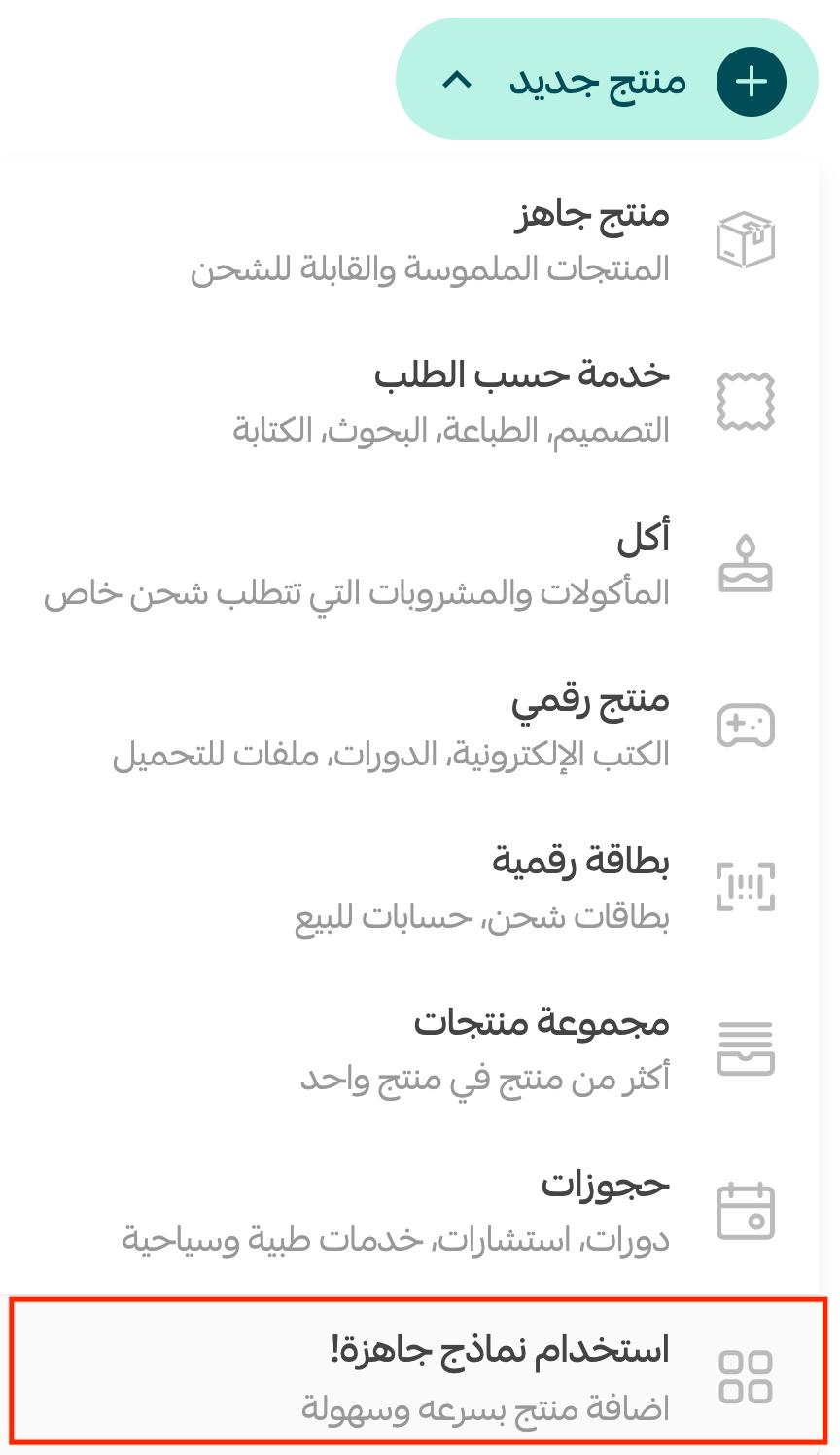
لمزيد من التفاصيل حول إضافة منتج من نماذج المنتجات
ثالثاً- تعيين خيارات المنتج والكمية المتوفرة
يمكنك ضبط الكمية المتوفرة بخيارات عدّة، وهي:
الخيار الأول. كتابة الكمية المتوفرة بشكل مباشر، وتُستخدم في حال لم يكن للمنتج خيارات تفصيلية كاللون، المقاس، الحجم، الطول، وغيرها من الخيارات.

الخيار الثاني. كمية غير محدودة، وتًستخدم في حال توفر المنتج بشكل دائم.

الخيار الثالث. الخيارات والكميات، وتُستخدم في حال كان للمنتج خيارات فرعية كالوزن، اللون، وغيرها.

عند ضغط (الخيارات والكميات) ستظهر نافذة الخيارات والكميات وإن كانت الكميه محدودة يمكنك تخصيص عدد الكميات المتاحة لكل فرع بالشكل:
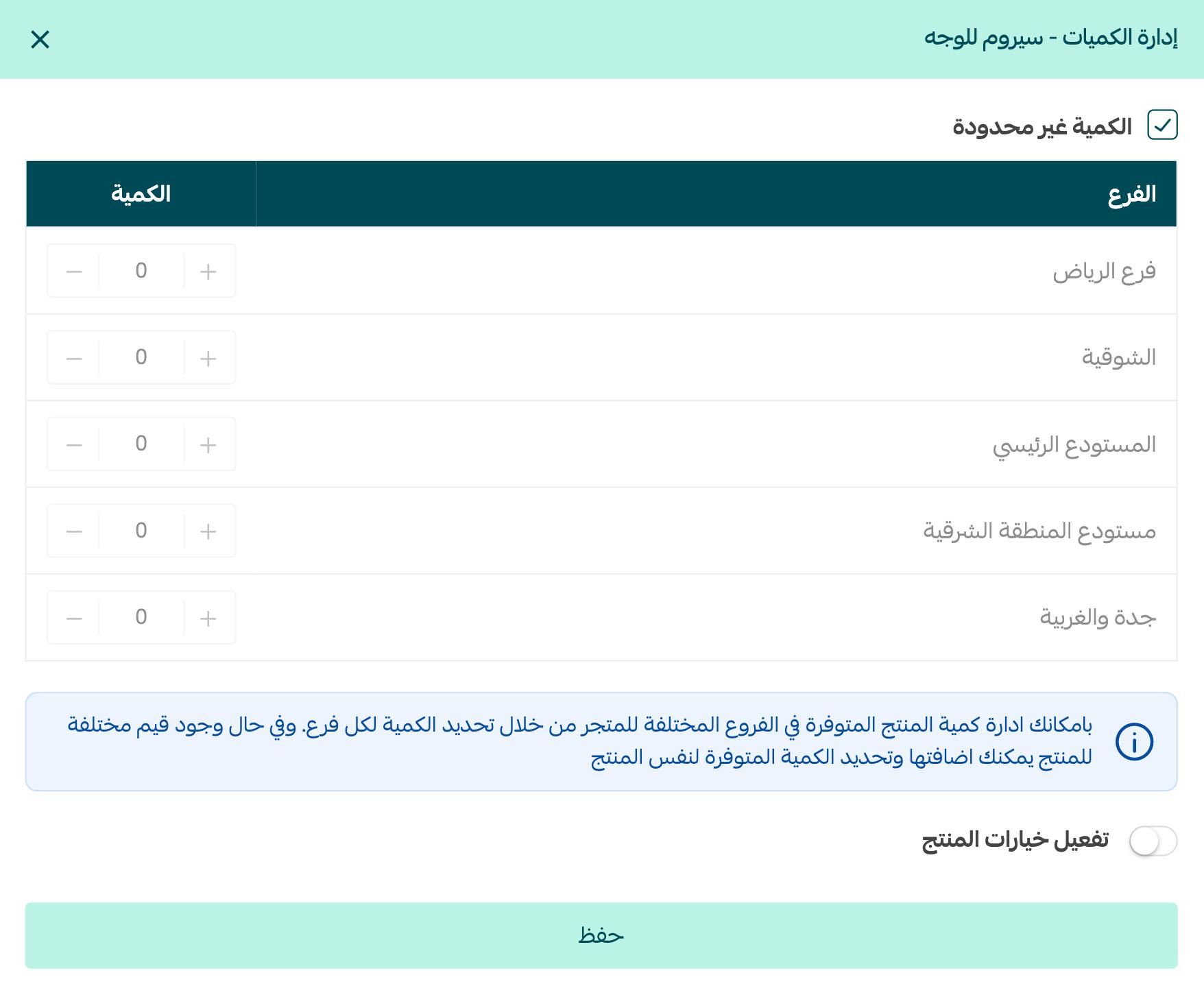
لمزيد من التفاصيل حول إضافة خيارات المنتج والتحكم بطريقة ظهورها للعميل
رابعاً- تخصيص بيانات المنتج
من بطاقة المنتج، اضغط (بيانات المنتج).

من صفحة بيانات المنتج، أدخل البيانات المطلوبة لكل منتج، ثم اضغط (حفظ).
لمزيد من التفاصيل حول إدخال وتخصيص بيانات المنتج
خامساً- إدارة عرض المنتج
تغيير طريقة عرض بطاقات المنتجات في صفحة المنتجات
يمكنك تغيير طريقة عرض المنتجات بما يتوافق مع رغبتك بطريقتين
أولاً: طريقة عرض البطاقات بشكل طولي، كما في الشكل:
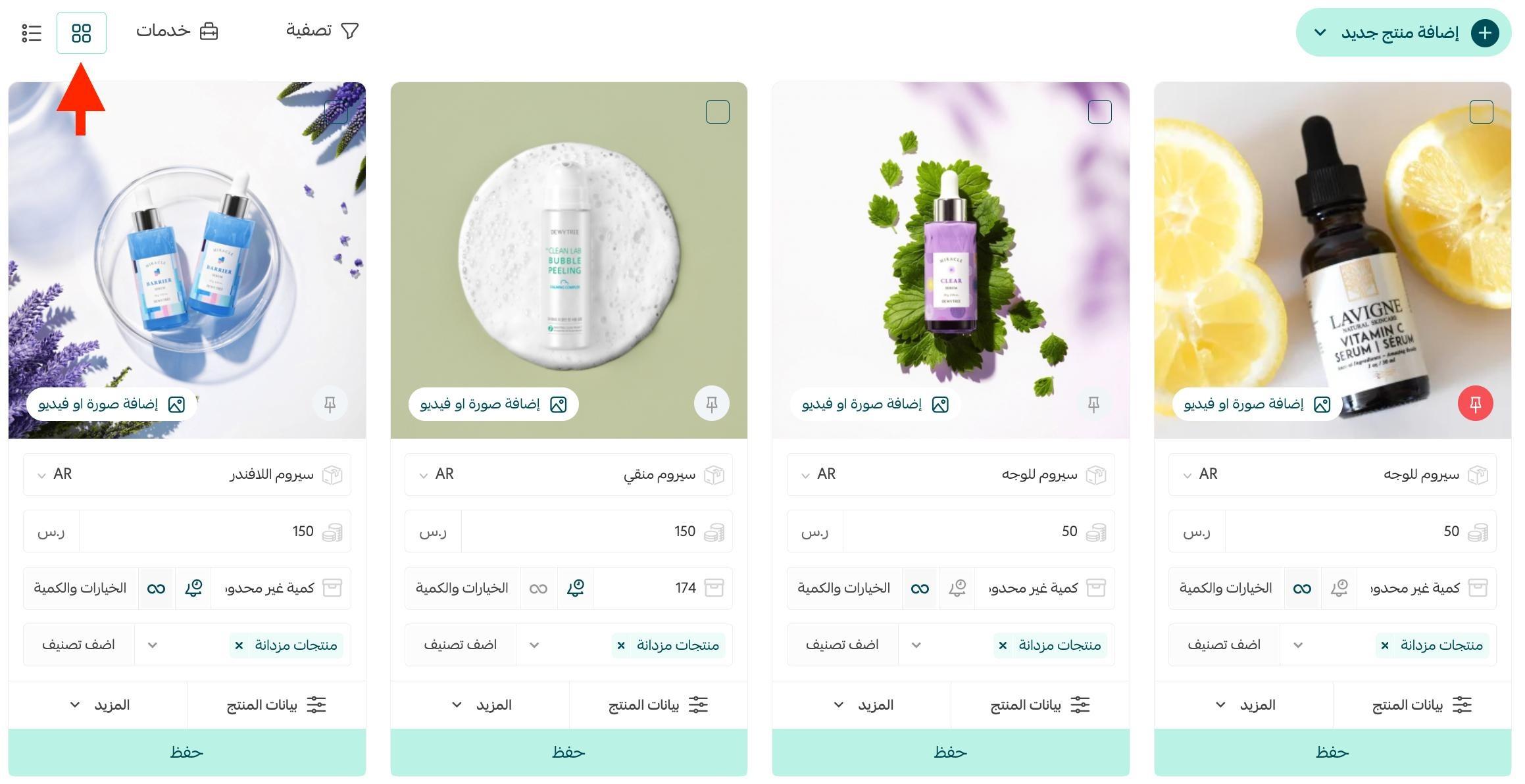
أو عرض البطاقات بشكل عرضي، كما في الشكل:
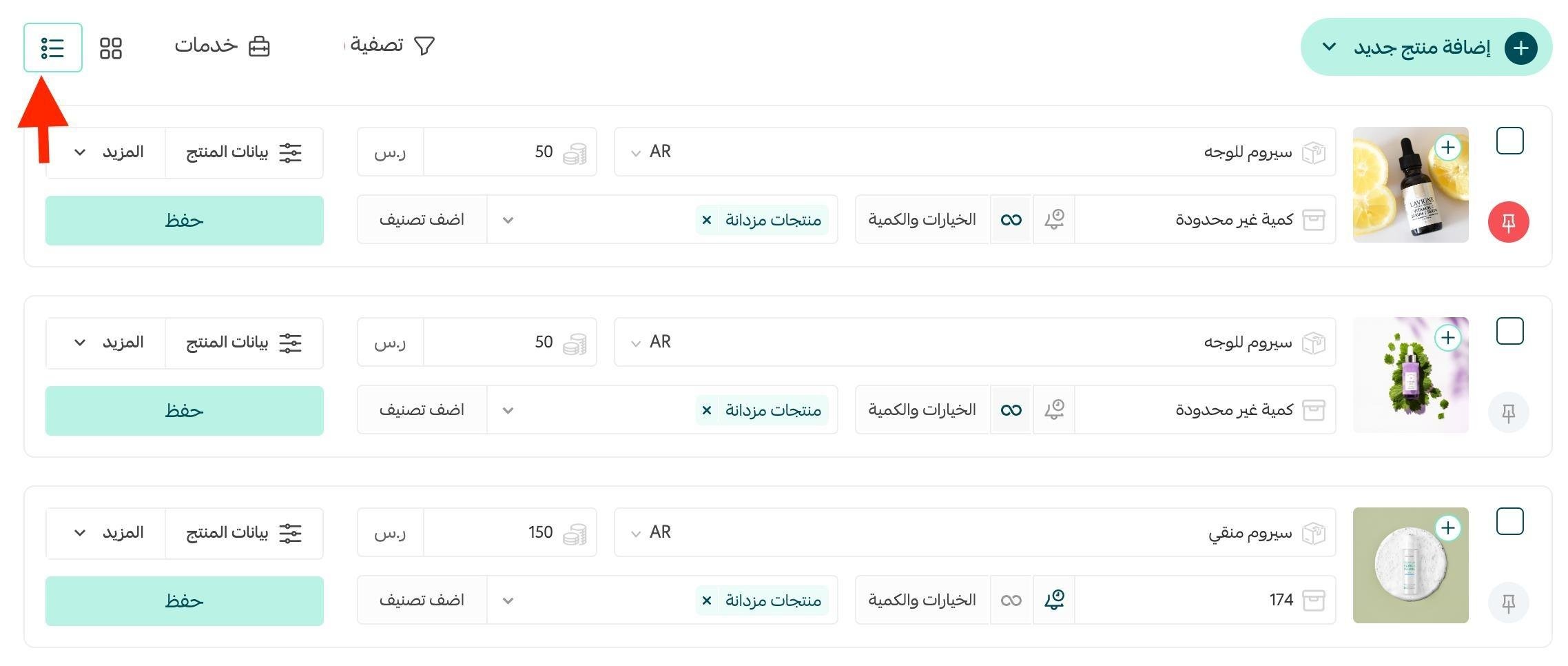
تثبيت منتج في الصفحة الرئيسية
توجه إلى صفحة المنتج، واضغط زر تثبيت المنتج، كما في الشكل:
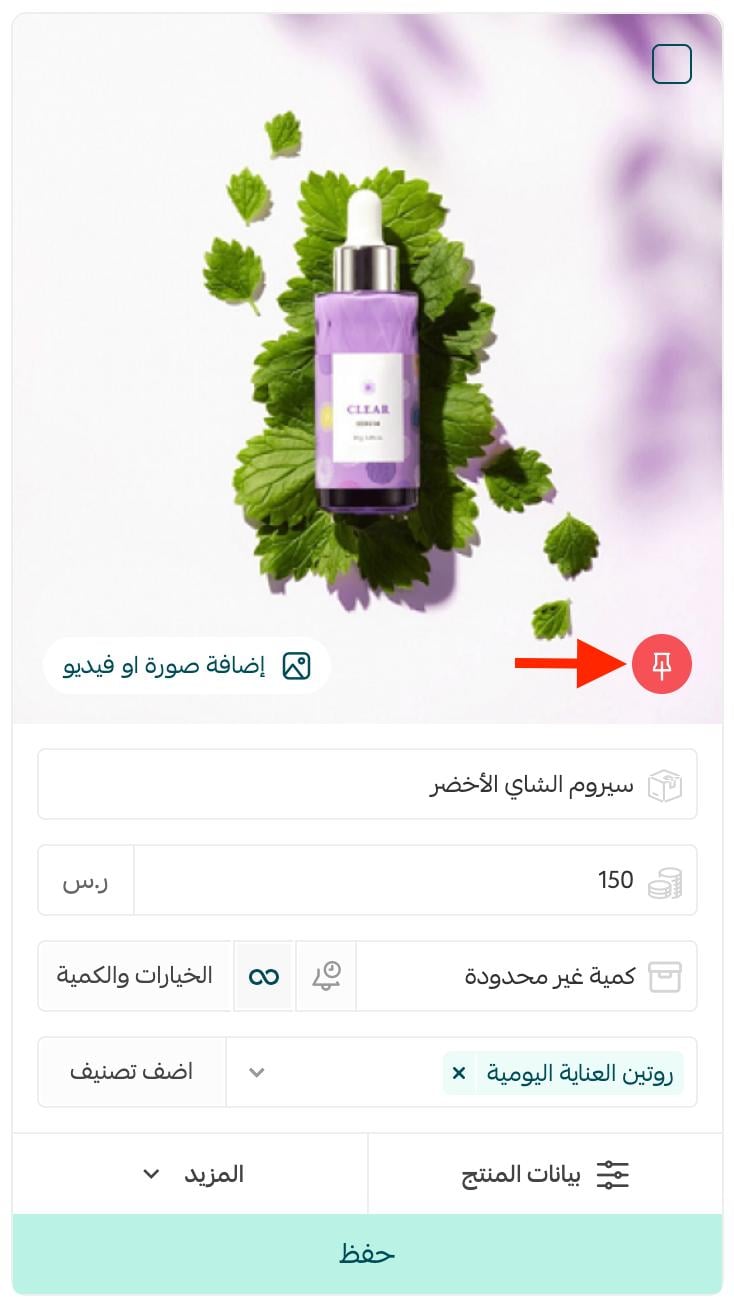
ولإلغاء تثبيت المنتج اضغط مجدداً على زر تثبيت المنتج.
إخفاء /إظهار المنتج في المتجر
من بطاقة المنتج، ومن قائمة (المزيد) اضغط (قنوات عرض المنتج)، اختر (اظهار \اخفاء) المنتج من قنوات العرض التي تناسبك.
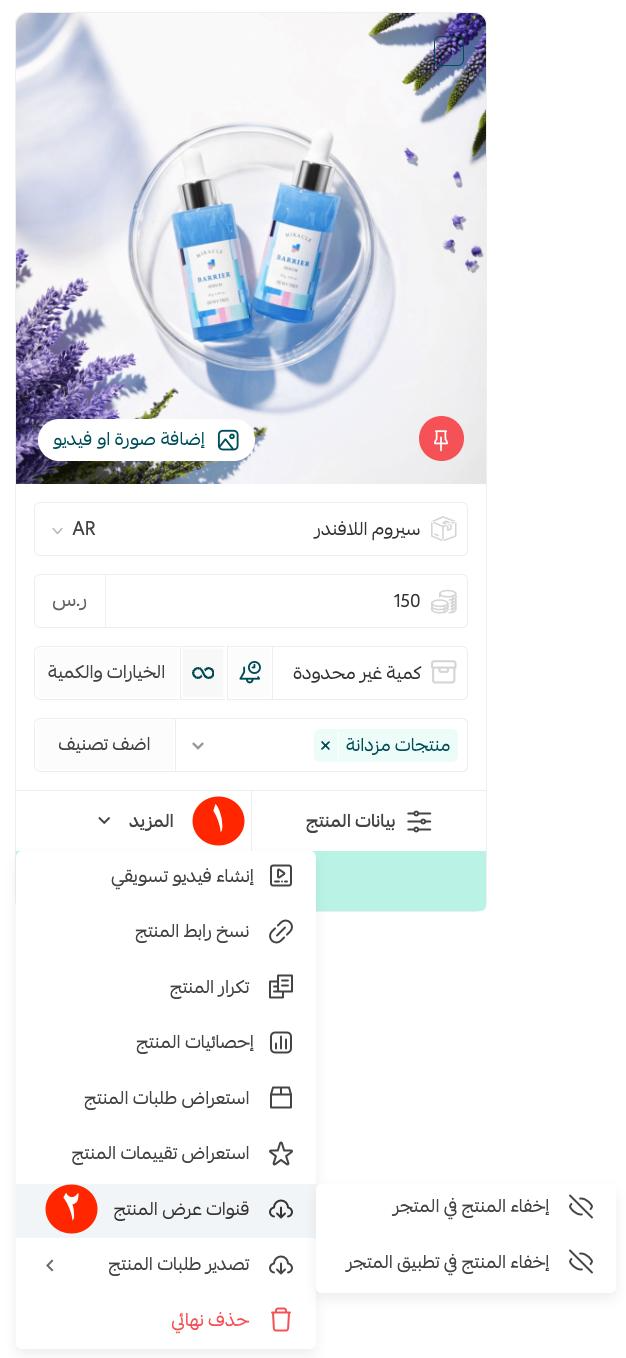
عند إخفاء المنتج من المتجر والتطبيق معاً، سيظهر المنتج المخفي بشكل مائي في صفحة المنتجات مع ظهور علامة الإخفاء في بطاقة المنتج لذا لن يكون ظاهراً لعملائك، كما في الشكل:
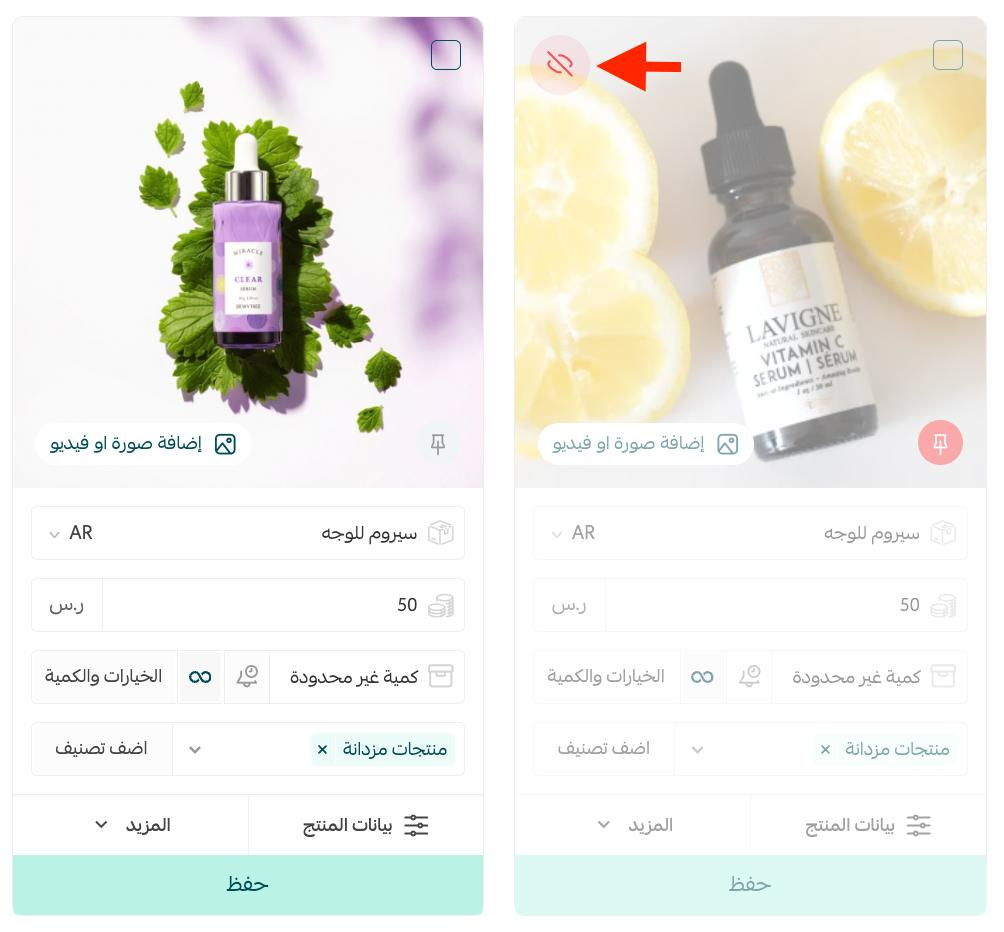
وإن أخفيته في أحد القنوات على سبيل المثال: إن كان المنتج مخفي في التطبيق وظاهراً لعملائك في المتجر ستظهر علامة الإخفاء.
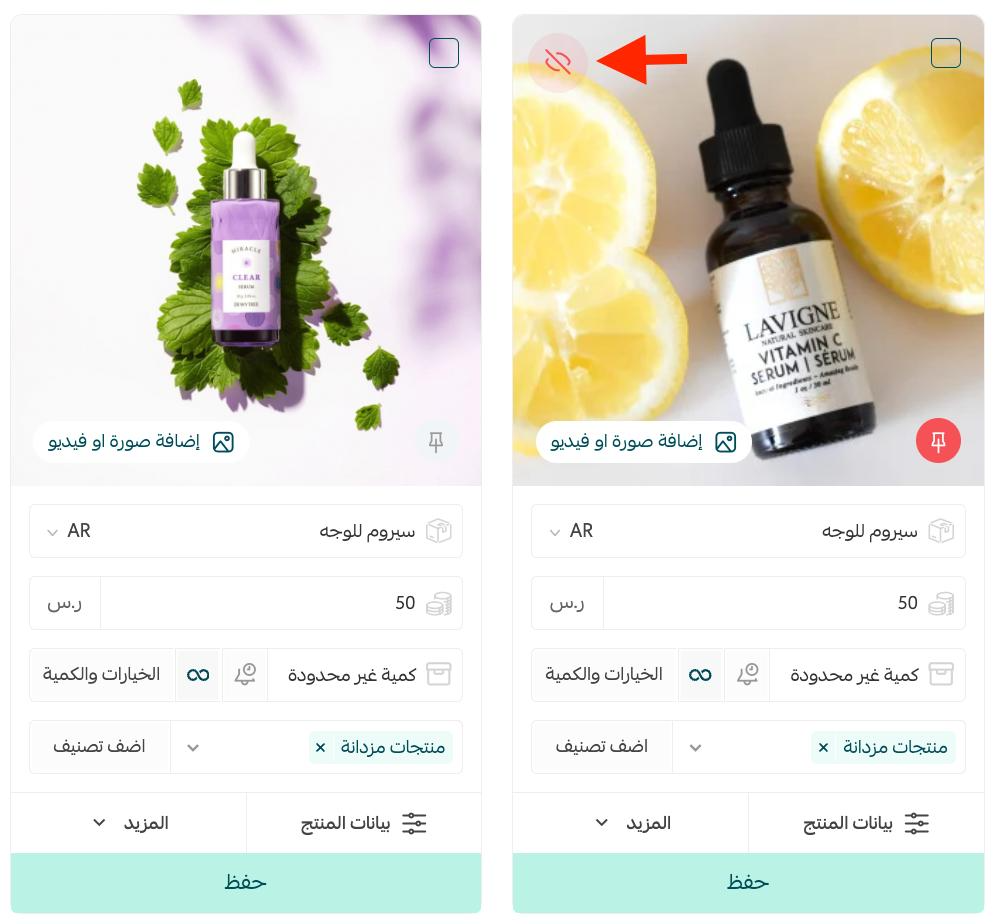
لعرض منتجاتك بشكل احترافي، بإمكانك الاطلاع على خدمات التاجر للاستفادة من الخدمات المقدمة مثل: خدمة إضافة المنتجات والخدمات أو تصميم الصور،كتابة وصف المنتجات،تصوير المنتجات جميع هذه الخدمات تساعدك في إبراز منتجاتك بشكل احترافي وجذاب.